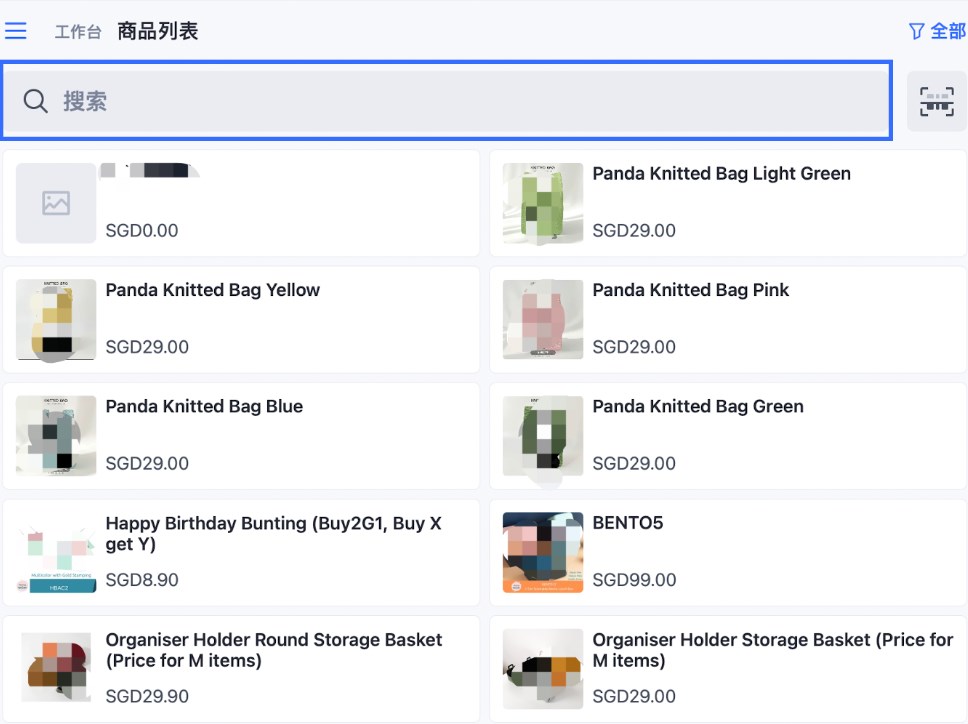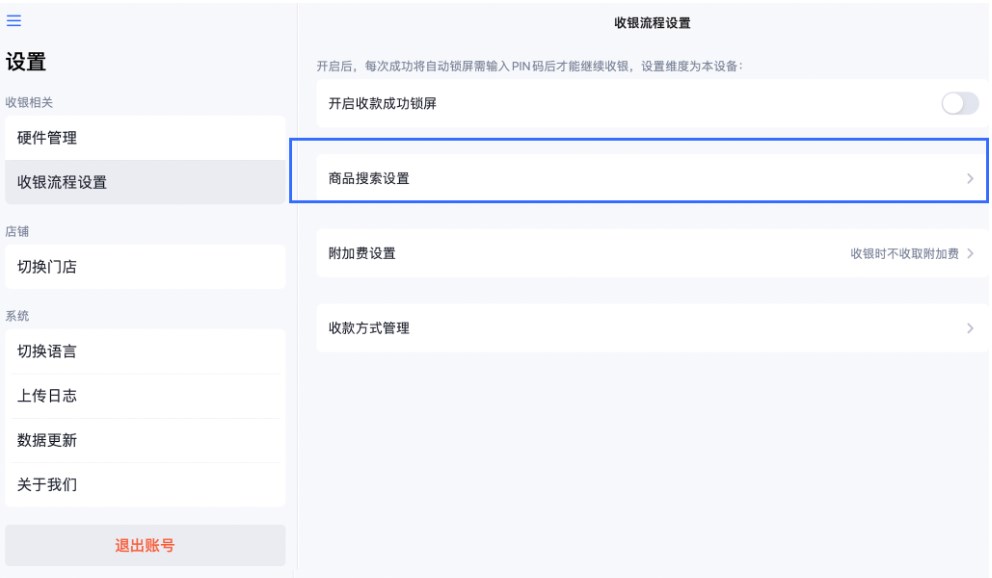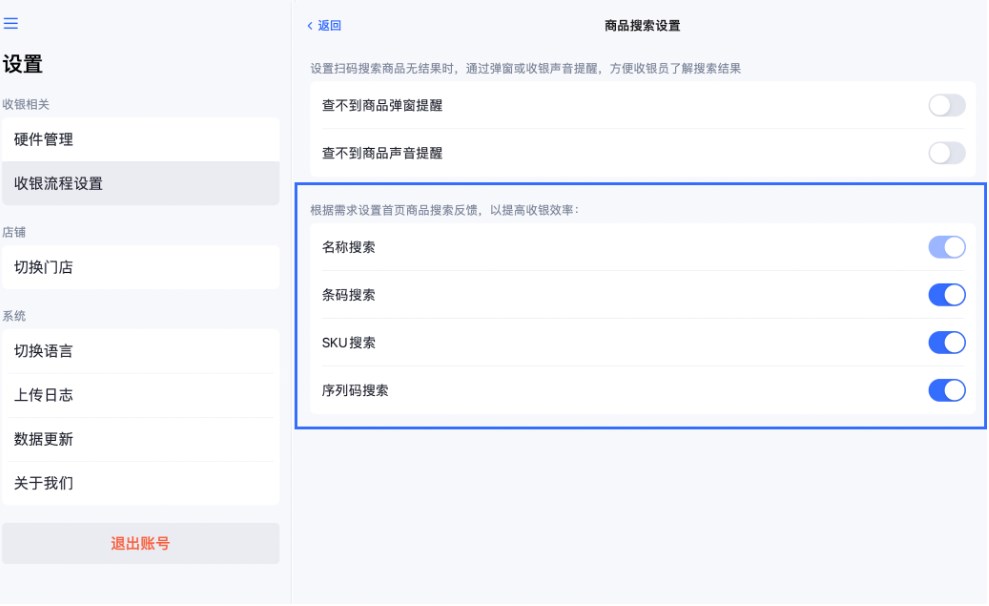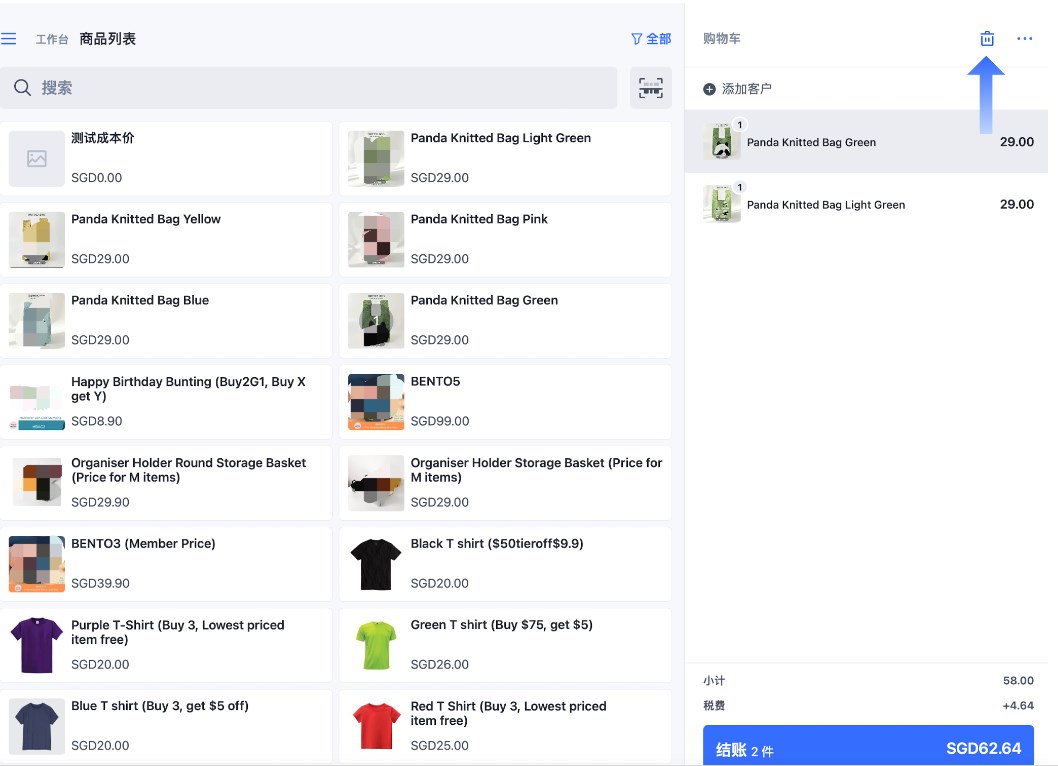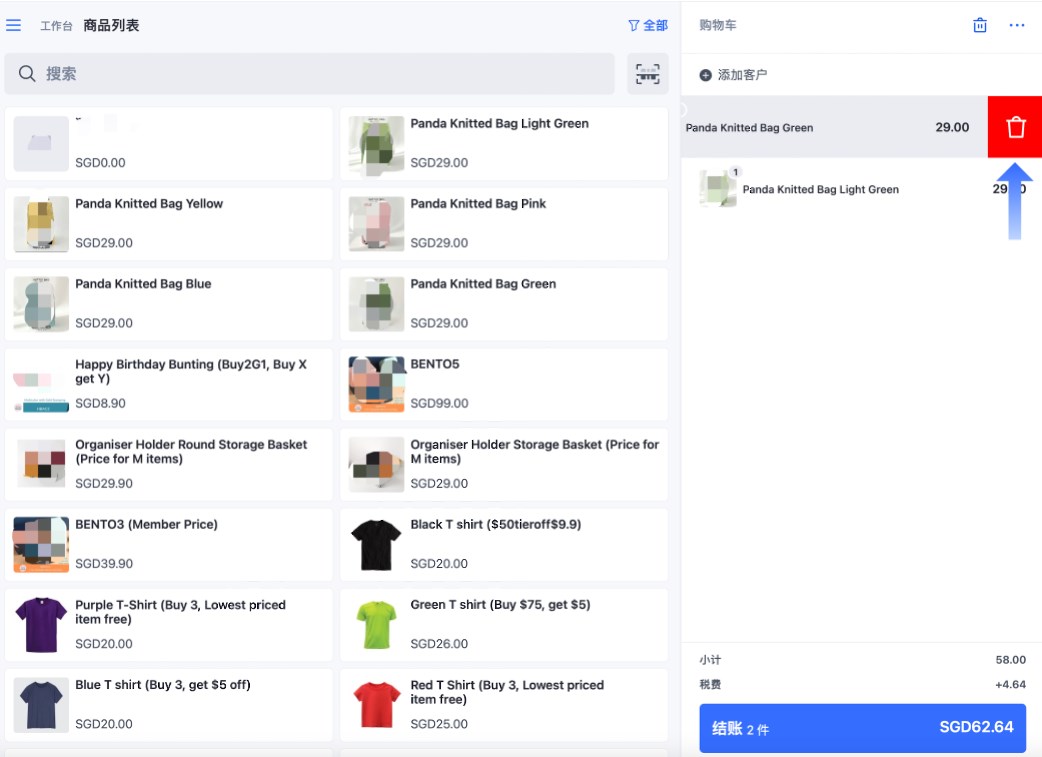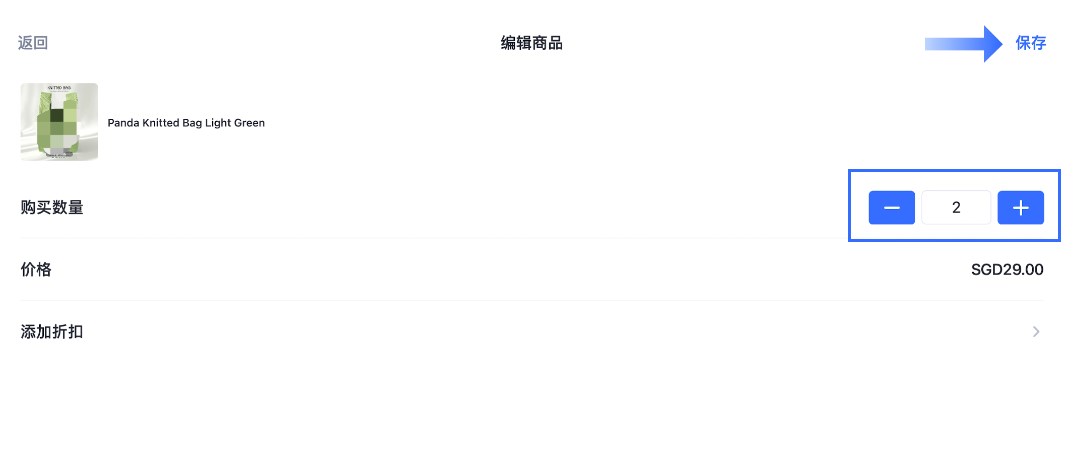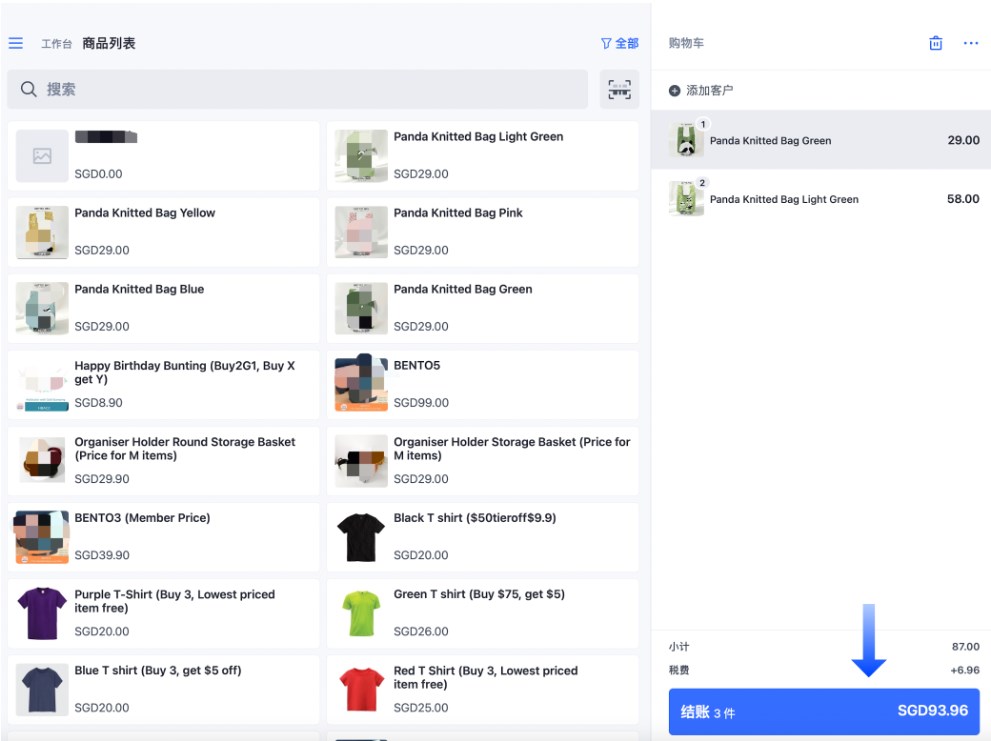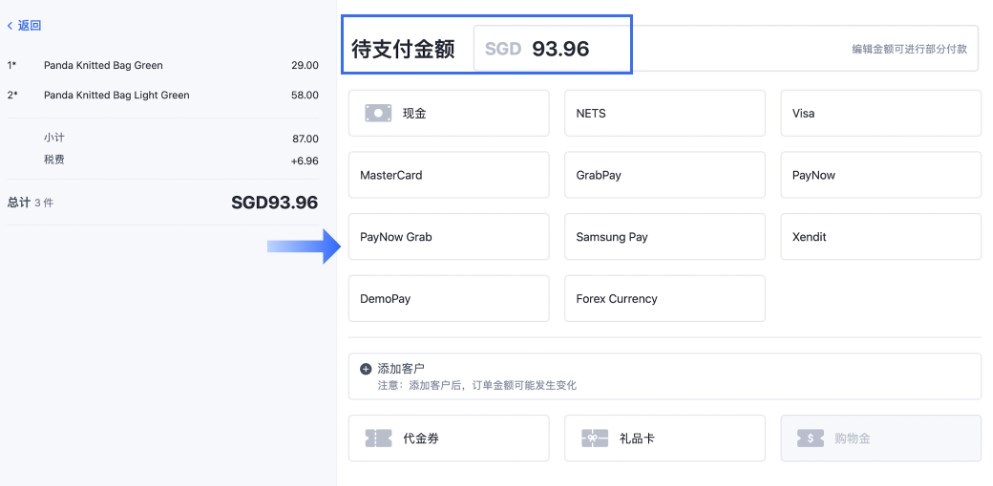类型:独立站平台
简介:跨境电商独立站SAAS建站平台,打通线上线下,智能工具优化销售链路。
SHOPLINE POS 提供了强大的订单管理功能,使用 POS APP 创建订单并完成销售是其核心功能之一。顾客选购完商品后,收银员可以通过收银机或其他终端将所选商品加入购物车。随后,顾客确认订单支付金额并选择支付方式完成付款,这样便创建了一笔完整的 POS 订单。
一、添加商品
有两种方法可以在零售 POS 销售屏幕上将商品添加到购物车中:搜索和扫码。
1、搜索添加
(1)在【首页】>【商品列表】上方的搜索栏中,可以通过商品名称、SKU、SPU、厂商、摘要、条形码或序列码快速搜索到目标商品。
(2)为了精准搜索到商品,可以进入【设置】>【收银流程设置】中,自定义设置搜索框的搜索范围。
注意:
- 搜索词可以是单词的任何部分,例如,搜索“衬衫”将返回“长袖衬衫”等商品;
- 商品搜索最多同时返回 30 个结果。如果看不到目标搜索结果,请尝试进一步细化搜索条件;
- 如果有许多名称相似的商品,使用条形码是一个更有效的选择。
2、扫码添加
使用条码扫描仪扫描条形码或序列码时,商品将自动添加到购物车中。在通过扫描添加商品之前,无需单击任何额外的步骤。
注意:
如果为多个商品分配了相同的 SKU,或者系统中存在重复的 SKU,则会出现一条错误消息。此消息将提示选择要添加到购物车的产品。为了防止将来发生此错误,需要确保在 SHOPLINE admin 【商品】中的商品 SKU 不重复,以确保库存准确反映在系统中,并防止在结账期间出现任何问题。
二、管理添加的商品
1、删除所有商品
在购物车上方,单击垃圾桶图标,将购物车中所有商品删除。
2、删除单个商品
可以左滑商品,点击垃圾桶图标将该商品从购物车中删除。
3、编辑商品数量
调整商品数量以保障在购物中快速增减相同的商品。
点击商品,点击【+】或者【-】以增减商品数量,然后点击【保存】。这确保了适用于购物车中所有商品折扣都能够正确应用。
三、订单支付
将所有商品添加到购物车后,下一步就是处理订单付款。
1、点击购物车下方【结账】按钮,此时进入结算界面。
2、在【待支付金额】确认支付金额,选择付款方式。
注意:SHOPLINE POS 支持多种支付方式完成结算,包括现金、信用卡、借记卡、移动支付、礼品卡、购物金等,可以在 SHOPLINE admin > 【POS】>【设置】中完成设置。
3、点击【完成】,完成订单支付。
除此之外,还可以选择组合支付的方式完成付款。在【待支付金额】输入需要本笔付款的金额并选择支付方式,重复以上操作,直到订单金额完全付清。